Kør nemt Android-apps på din computer (Chrome).
Miscellanea / / February 16, 2022
Hvis jeg får en chance, er jeg sikker på, at de fleste af jer ville elske at køre dit foretrukne Android-apps på din personlige Windows-computer. Nå, der har altid været en måde at få det gjort på, men det krævede installation af hele Android SDK på programmeringsværktøjer som Eclipse eller NetBeans. Det plejede at være en kompliceret proces, tro mig. Ikke længere dog.
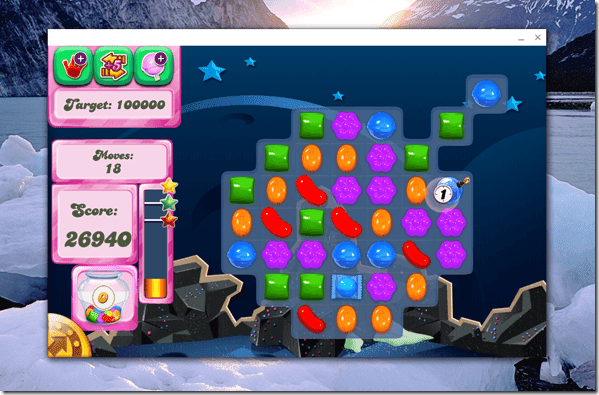
For nylig udkom Google med et udviklerværktøj kaldet ARC Welder til Chrome, der kan køre og teste Android-apps direkte på Chrome-browseren. Udover pc'er er ARC Welder-appen virker på Chromebooks også, og dermed kan du køre Android-apps på din Chromebook.
Alt du behøver er APK-filen for den app, du ønsker at køre.
Kom godt i gang: Hentning af APK-filer
APK-filen for en app kan være hentet fra et af de mange spejle på nettet. Bare søg efter appen sammen med søgeordet 'APK download' og du vil se masser af spejle, der giver dig mulighed for direkte at downloade APK-filen til din computer. Desuden kan du bruge apps som ES File Explorer til
overfør APK'erne for installerede apps til din computer og test dem derefter med ARC-værktøjet.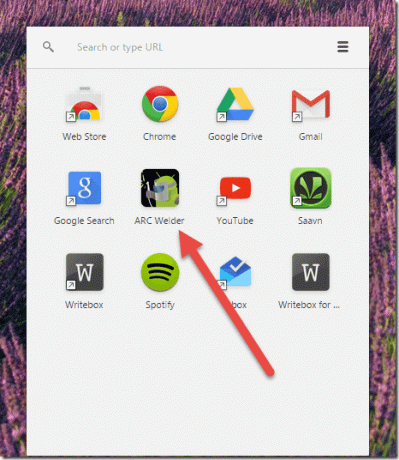
Så i denne artikel vil jeg vise dig, hvordan du installerer og konfigurerer ARC Welder-værktøjet til at teste din app uden besvær.
Kører apps på ARC Welder
Når du har APK-filen for den app, du vil teste, på din computer, skal du åbne Chrome App Store og downloade den ARC svejseværktøj. Det kan tage noget tid for appen at downloade og installere, da nogle ekstra filer vil blive downloadet for at løse afhængigheder. Men bare rolig, alt vil blive gjort automatisk af installationsprogrammet, og når det er installeret, vises ARC-ikonet i Chrome App-skuffen.
Når du har åbnet appen, vil den bede dig om at vælge en mappe på computeren. Denne mappe vil blive brugt af værktøjet til at gemme APK-filerne, mens de er indlæst i hukommelsen. Når du har gjort det, vil appen bede dig om at importere en APK-fil til værktøjet. Klik på plustegnet og importer enhver APK, som du har downloadet til din computer.
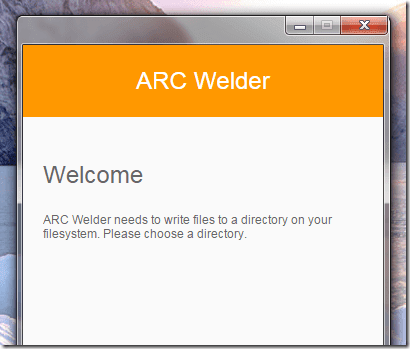
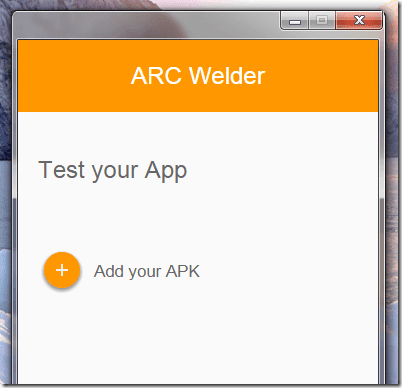
ARC vil spørge, hvordan du vil starte appen. Vælg den retning, som du mener vil fungere bedst for appen. Ligesom hvis du lancerer Facebook eller Candy Crush Saga, ville portrættilstanden være det ideelle valg.
Den næste ting, du skal vælge, er, om du vil starte appen i tablettilstand eller mobiltilstand, og til sidst skal du vælge, om du har brug for adgang til udklipsholderen. Med udklipsholderadgang vil du være i stand til at indtaste tekst i appen ved hjælp af dit tastatur.

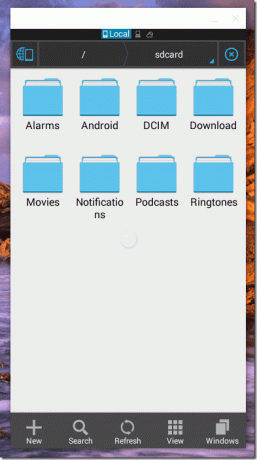
Til sidst, når alt er på plads, klik Start App og ARC-værktøjet kører appen i et nyt Chrome-vindue. Du kan nu interagere med appen og arbejde på den, ligesom den kørte på Android.
Nogle punkter at huske
Her er nogle punkter, du skal huske, når du bruger ARC Welder-værktøjet.
- Værktøjet kan kun køre én app ad gangen, og når du indlæser en anden app, fjernes den første app fra hukommelsen.
- Du kan ikke køre apps, der kræver Android-tjenester. Ligesom YouTube-appen, der kræver, at Play Services logger dig ind – dette vil ikke fungere i din Chrome-browser, fordi du ikke vil kunne få adgang til din konto.
- Du kan spille spil på disse apps, men sørg for, at datafremskridtene er gemt online på din konto. Alle data, der er gemt lokalt, vil blive fjernet, hver gang du afmonterer appen.
Husk disse punkter, mens du tester apps på ARC-værktøjet. Jeg var i stand til at køre ES File Explorer, Candy Crush Saga og Brain Wars. Spotify blev dog aldrig lanceret og sad fast på en hvid skærm. Derfor virker værktøjet muligvis ikke for hver app, og du skal muligvis vente på den næste versionsopdatering.
Konklusion
Det var stort set alt om ARC Welder-værktøjet, og hvordan du kan bruge det til at teste Android-apps direkte på din computer uden at installere den heftige Android SDK. Værktøjet fungerer også på Chromebooks uden problemer. Så prøv det i dag.
Sidst opdateret den 3. februar, 2022
Ovenstående artikel kan indeholde tilknyttede links, som hjælper med at understøtte Guiding Tech. Det påvirker dog ikke vores redaktionelle integritet. Indholdet forbliver upartisk og autentisk.



